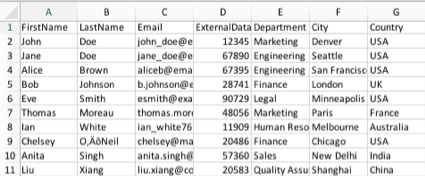Adición de contactos del directorio
Acerca de cómo agregar contactos del Directorio
El Directorio de contactos La pestaña contiene todos los contactos agregados al directorio de su organización. Cualquier contacto añadido a un lista de distribución se agregan a este directorio automáticamente, pero también puedes agregar personas directamente al directorio mismo usando el Agregar contactos del directorio botón.
Proyectos que pueden utilizar contactos del XM Directory
Puede utilizar el XM Directory para crear listas de contacto y enviar invitaciones para varios tipos de proyectos de Qualtrics. Sin embargo, no todos los tipos de proyectos de Qualtrics son compatibles con XM Directory.
XM Directory poder se puede utilizar para enviar lo siguiente:
- Proyectos de encuesta
- Asociado / MaxDiff
- Ciertos no EX Soluciones XM
Sin embargo, los datos de contacto del XM Directory son completamente separado de la información del empleado / participante guardada en el Directorio de Empleado. Esto significa que los datos editados en un directorio nunca afectarán al otro. XM Directory no puedo ser utilizado para distribuir cualquier proyectos de Employee Experience (EX ), incluidos Engagement, Pulse, 360 y más.
Campos de contactos disponibles
Ya sea que cargues un CSV o TSV de contactos o los escribas manualmente, hay cierta información que debes incluir sobre tus contactos.
- FirstName: El nombre del contacto.
- LastName: El apellido del contacto.
- Correo electrónico: La dirección de correo electrónico del contacto. Se recomienda que usted fusionar duplicados fuera de este campo.
- Referencia de datos externos: Información extra sobre el contacto. Lo más habitual es que este campo se utilice para almacenar información como, por ejemplo, un ID de empleado o de estudiante. Se puede utilizar para iniciar sesión autenticadores y configurar cómo se crea el directorio fusiona duplicados.
- Datos embebidos: Los Datos embebidos son campos adicionales que contienen cualquier campo que desee. No es necesario seguir una convención concreta para los nombres. En la captura de pantalla anterior, el departamento, la ciudad y el país son datos embebidos.
Consejo Q: Los nombres de Datos embebidos tienen un máximo de 200 caracteres. Los valores deben tener un máximo de 1024 caracteres cada uno.Advertencia: Anteriormente todos los campos de datos embebidos distinguían entre mayúsculas y minúsculas. Para una gran mayoría de usuarios, los datos embebidos son ya no distingue entre mayúsculas y minúsculas, lo que significa que “prueba” y “Prueba” se tratarían como el mismo campo. Sin embargo, seguimos recomendando que lo mejor es respetar las mayúsculas y minúsculas, ya que existe una pequeña parte de las cuentas en la que no se ha realizado este cambio.Advertencia: No utilice Puntos como un campo de datos embebidos , ya que es un campo reservado en el XM Directory. Además, no utilice ninguno de los otros Campos predeterminados de Qualtrics .
- Idioma: Una columna opcional que identifica el idioma del contacto utilizando códigos de idioma.
- Teléfono: Una columna opcional que identifica el número de teléfono del contacto. Ver el Distribuciones de SMS Página de soporte para formatos de números de teléfono aceptados.
Datos de fecha y hora
Si tiene datos embebidos guardados en formato de fecha, puede usar un filtro para buscar fechas futuras o fechas que ocurrieron recientemente. Para buscar por fecha, el campo de fecha debe estar en formato ISO-8601, con horas en UTC. (Es decir, AAAA-MM-DDT-HH:mm:ss+ZZZZ . Puede encontrar más información sobre estos símbolos en Sintaxis del formato de fecha página de soporte).
Cargar un archivo
- Hacer clic Agregar contactos del directorio.
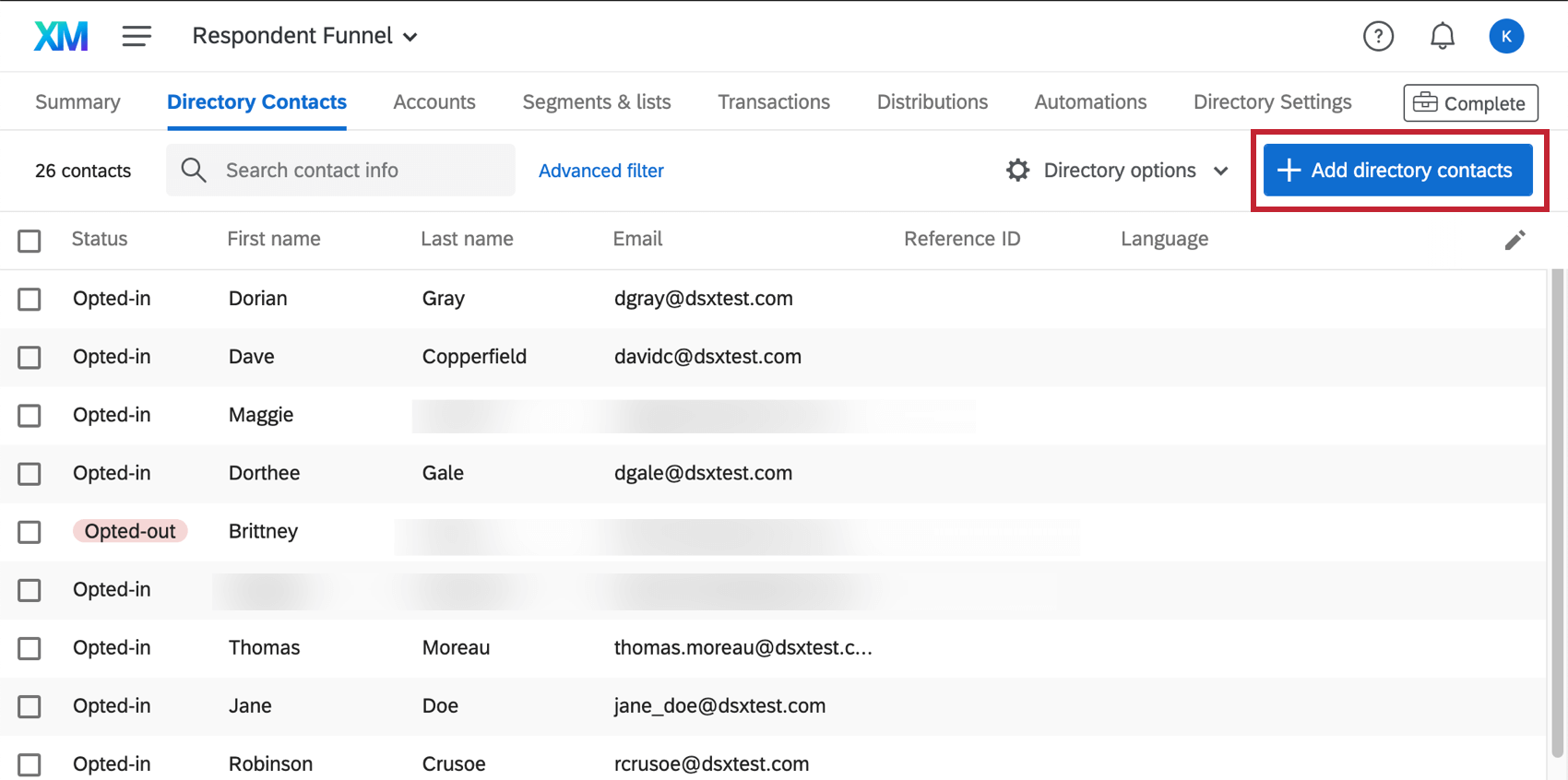
- Hacer clic Subir un archivo.

- En Excel, cree un documento con los campos requeridos y guárdelo como CSV o TSV. O haga clic en Descargar una plantilla de muestra, complete las columnas correspondientes, agregue los datos embebidos que desee y guarde el archivo.
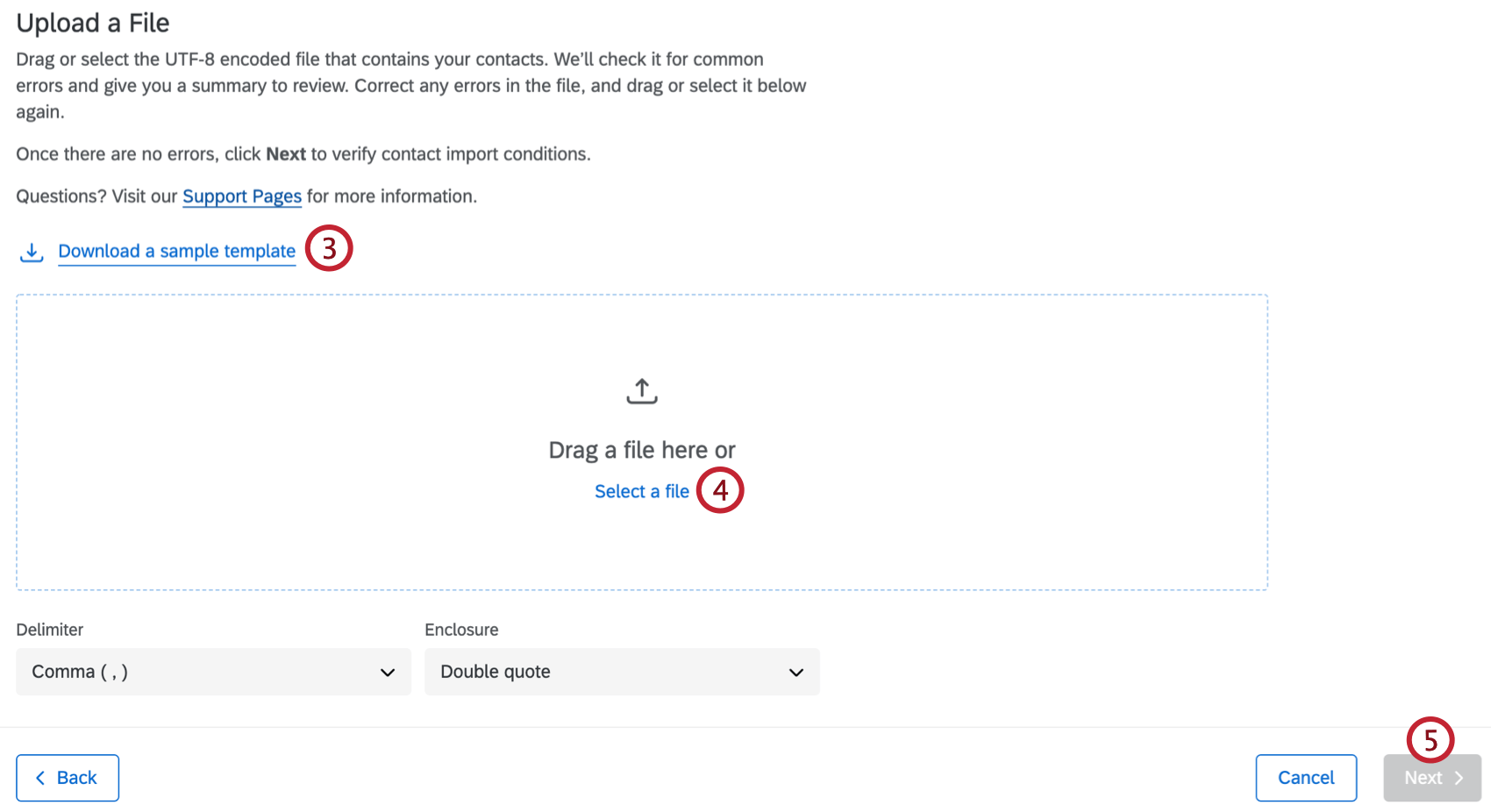
- Cuando el archivo esté listo, arrástrelo y suéltelo en el espacio provisto o haga clic Seleccione un archivo y seleccione el archivo de su carpeta.
- Haga clic en Siguiente.
- Revise las condiciones de importación de contacto . Aquí se mostrarán todas las reglas de todo el directorio para fusionar contactos duplicar . Estas reglas se establecen en configuración del directorio, y se aplicar a los contactos de su archivo.
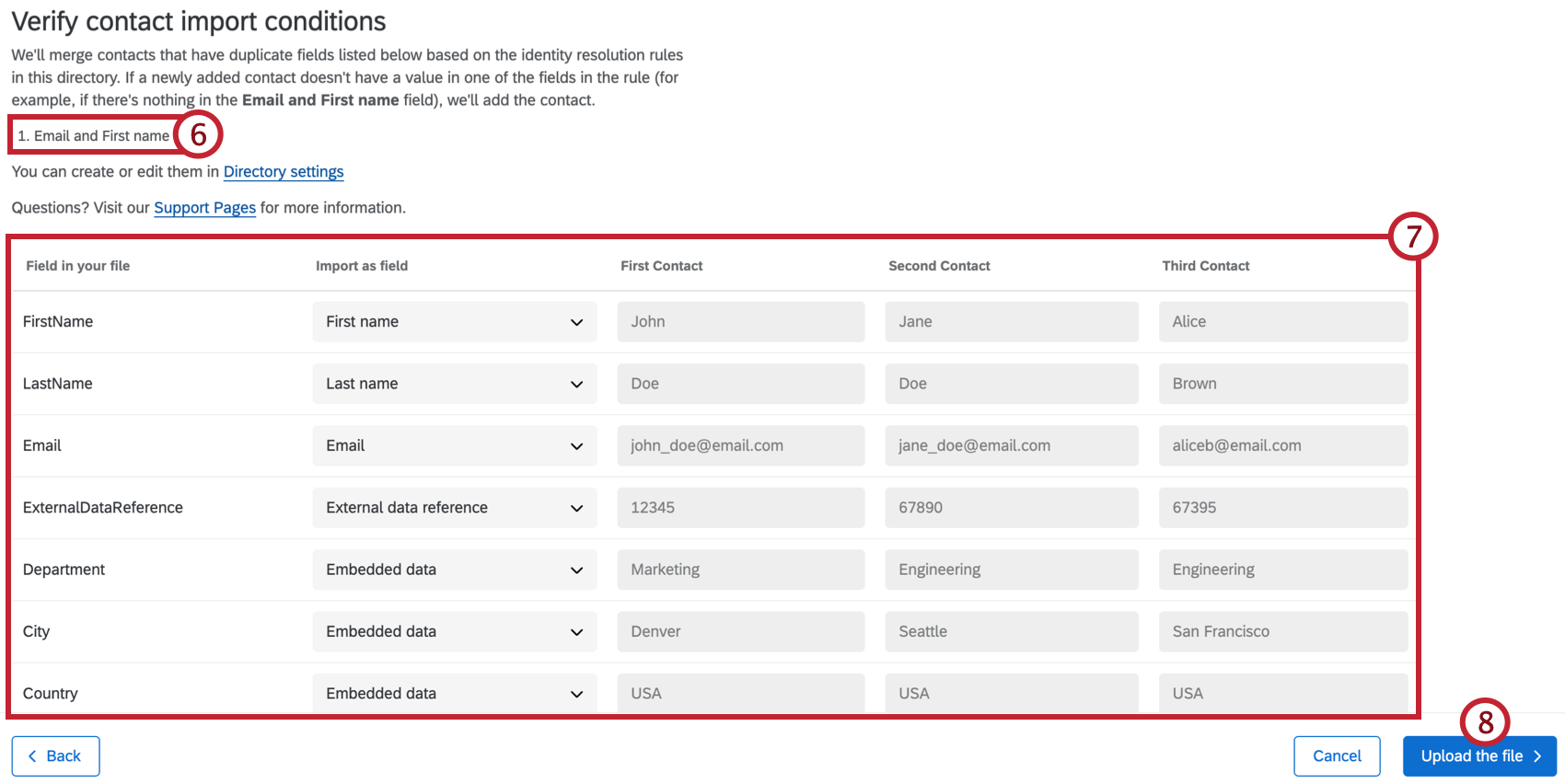 Consejo Q: El acceso a la pestaña Configuración del Directorio requiere la opción Administrar Directorio permiso. Habla con tu Administrador de Marca/organización Si está interesado en obtener acceso a esta configuración.
Consejo Q: El acceso a la pestaña Configuración del Directorio requiere la opción Administrar Directorio permiso. Habla con tu Administrador de Marca/organización Si está interesado en obtener acceso a esta configuración. - Revise los campos de su archivo para asegurarse de que la información sea correcta. En caso de que alguno de los campos no se hubiera reconocido adecuadamente, haga clic en el nombre de campo para ver una lista desplegable de opciones y seleccionar el campo correcto.
Consejo Q: Si los datos no tienen el formato correcto en la vista previa (por ejemplo, están agrupados en lugar de divididos en columnas), es posible que no se separen (o “delimiten”) correctamente. Para solucionar esto, seleccione el azul Mostrar opciones Enlace y elija uno diferente Delimitador y/o Recinto.
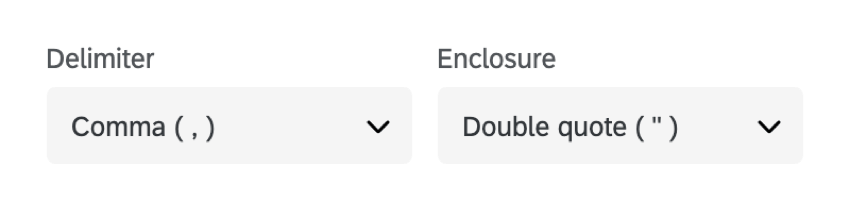 Consejo Q: Si se carga un contacto con un campo incrustado vacío que ya tiene un valor almacenado en ese campo, el campo no se sobrescribirá y se conservará el valor actual.
Consejo Q: Si se carga un contacto con un campo incrustado vacío que ya tiene un valor almacenado en ese campo, el campo no se sobrescribirá y se conservará el valor actual. - Hacer clic Subir el archivo para subir los contactos a tu directorio.
Solución de problemas de importación de archivos
Qualtrics facilita la verificación del estado de sus importaciones de contacto y la corrección de cualquier error que pueda haber ocurrido. Proporcionamos un archivo línea por línea de cada contacto e información sobre si se importó correctamente. Esto sirve como referencia para que si tus contactos no se importan, puedas identificar cuál fue el problema, arreglar el archivo e intentarlo nuevamente.
Para obtener un estado detallado de su importación:
- Después de cargar su archivo, haga clic en el ícono de la caja de herramientas en la esquina superior derecha de la pestaña Contactos del Directorio .
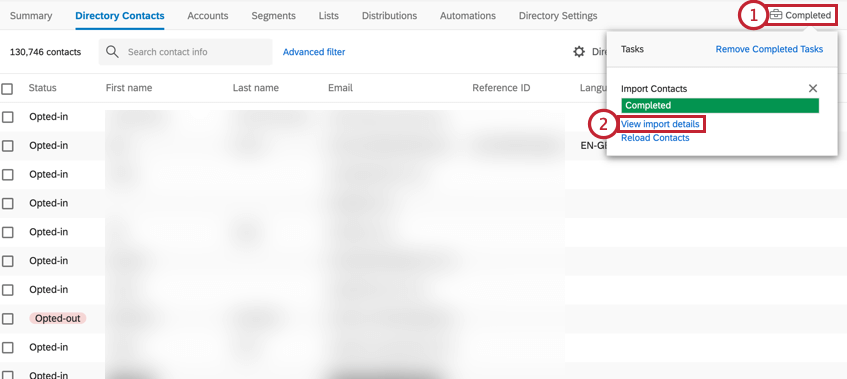 Consejo Q: Si Importar contactos a una lista de distribución específicaTambién puedes hacer clic en la caja de herramientas desde dentro de la lista de distribución.
Consejo Q: Si Importar contactos a una lista de distribución específicaTambién puedes hacer clic en la caja de herramientas desde dentro de la lista de distribución. - Hacer clic Ver detalles de la importación.
- Revise el resumen de la importación. Esto incluirá cuántos contactos se crearon, cuántos contactos se actualizaron y cuántos contactos no se pudieron importar. Además, a su importación se le asignará un Identificación de progreso, que es útil tener a mano si necesita contacto con el Soporte técnico de Qualtrics.
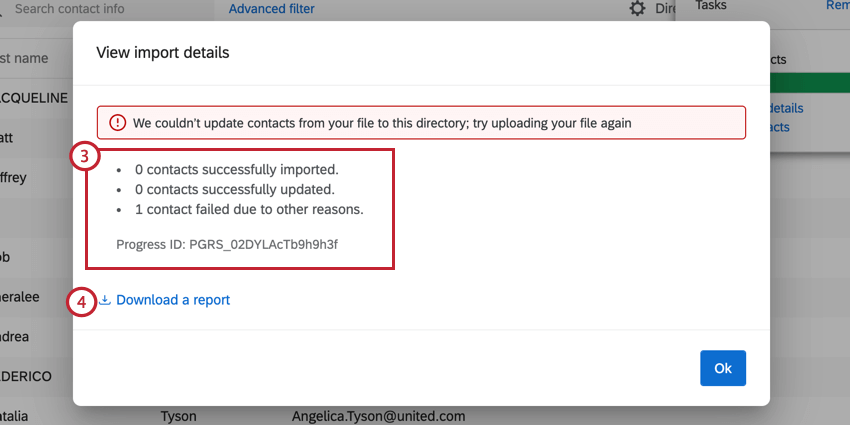
- Para descargar el archivo de informe de errores, haga clic en Descargar un informe.
Consejo Q: Dependiendo del tamaño de su carga, puede tomar unos minutos hasta que el informe se genere. - Abra el archivo en un editor de hojas de cálculo en su computadora y revise el archivo para ver si hay contactos que fallaron. La columna más útil para identificar contactos fallidos es la Estado de importación columna. A continuación encontrará más información sobre cada columna.
Campos de informe de errores
A continuación se muestra una descripción de cada campo en el informe de errores:
- ID de índice de origen:El índice, o ID de fila, del contacto en el archivo de importación.
- Correo electrónico:La dirección de correo electrónico asociada con el contacto.
- ID de contacto:El ID del contacto en su directorio.
- Estado de importación:El estado de importación del contacto. Los valores incluyen: Agregado, Actualizado y Error.
- Código de estado de importación:El código de estado de la importación. Consulte la siguiente sección para obtener una lista de códigos y sus significados.
- Identificación de transacción:Si corresponde, el ID de Transacción de la carga o actualización del contacto .
Consejo Q: Puedes configurar actas Cuando se utiliza un automatización de importación de contacto, o al agregar contactos a través de API.
- Estado de la transacción: Si corresponde, el estado de la transacción. Los valores incluyen: Agregado, Actualizado y Error.
- Código de estado de la transacción:El código de estado de la transacción. Consulte la siguiente sección para obtener una lista de códigos y sus significados.
- Lista de contactosContactId: Si se agregan contactos a una lista de distribución o se crea una nueva lista, el ID del contacto en la lista de distribución específica.
- Lista de contactos Estado del contacto:Si se agregan contactos a una lista de distribución o se crea una nueva lista, el estado de la adición o actualización. Los valores incluyen: Agregado, Actualizado y Error.
- Lista de contactos Código de estado del contacto: El código de estado del contacto en la lista de distribución. Consulte la siguiente sección para obtener una lista de códigos y sus significados.
Códigos de estado
A continuación se muestra una lista de posibles códigos de estado y sus descripciones.
Consejo Q: Si contacta al soporte para solicitar ayuda, tenga a mano el archivo de resolución de problemas.
| Código de estado | Descripción |
| 0 | Ocurrió un error desconocido; vuelva a intentar la importación. |
| 1 | Ocurrió un error desconocido; vuelva a intentar la importación. |
| 10 | El contacto PrimeroNamo está vacío o no es válido; ingrese un nombre válido. |
| 11 | El contacto LastName está vacío o no es válido; ingrese un apellido válido. |
| 12 | El valor del contacto para Referencia de datos externos está vacío o no es válido; ingrese un valor ExternalDataReference válido. |
| 13 | El contacto Teléfono está vacío o no es válido; ingrese un número de teléfono válido. |
| 14 | El contacto micorreo no es válido; ingrese una dirección de correo electrónico válida. |
| 15 | Contacto no válido debido a que la clave del campo de datos embebidos tiene más de 200 caracteres. |
| 16 | Contacto no válido debido a que el valor del campo de datos embebidos tiene más de 1024 caracteres. |
| 18 | El contacto tiene un ID de contacto que existe en un directorio diferente al que se está importando; borre el valor. |
| 19 | El contacto Idioma no es válido; por favor ingrese un código de idioma Esto tiene menos de 20 caracteres. |
| 40 | El contacto fue creado exitosamente. |
| 41 | El contacto se actualizó exitosamente. |
| 42 | El contacto no fue creado; vuelva a intentar la importación. |
| 43 | El contacto no fue creado; vuelva a intentar la importación. |
| 44 | El contacto no fue creado; vuelva a intentar la importación. |
| 45 | El contacto no fue creado; vuelva a intentar la importación. |
| 46 | El contacto no fue creado; vuelva a intentar la importación. |
| 47 | El contacto no fue creado; vuelva a intentar la importación. |
| 49 | Se produjo un error interno; vuelva a intentar la fila fallida. Si el error persiste, contacto con Qualtrics para obtener asistencia. |
| 60 | El contacto se agregó a la lista de distribución con éxito. |
| 61 | El contacto se actualizó en la lista de distribución con éxito. |
| 62 | El contacto no se agregó a la lista de distribución; vuelva a intentar la importación. |
| 63 | El Contacto no se agregó a la lista porque falló la creación del contacto |
| 70 | La transacción se creó exitosamente. |
| 71 | La importación de la transacción falló: no hubo ningún contacto válido asociado con la transacción; proporcione información de contacto válida. |
| 72 | La transacción no se creó; vuelva a intentar la importación. |
| 73 | La creación de la transacción falló porque ID de contacto o Lista de contactosContactId No se encontró en el directorio; ingrese un ContactId y ContactListContactId válidos. |
| 74 | La creación de la transacción falló debido a la falta de Fecha de transacción; Por favor ingrese una fecha de transacción válida. |
| 75 | Ocurrió un error desconocido; vuelva a intentar la importación. |
| 76 | Transacción no válida debido a que la clave del campo de datos de transacción tiene más de 200 caracteres. |
| 77 | Transacción no válida debido a que el valor del campo de datos de transacción tiene más de 1024 caracteres. |
| 78 | La transacción no se creó porque falló la creación del contacto asociado. |
Solución de otros errores
- Su archivo tiene uno o varios campos que exceden el límite de caracteres. Revise los límites de caracteres a continuación:
- Idioma: 20
- Nombre: 100
- Apellido: 100
- Dirección de correo electrónico: 254
- Número de teléfono: 20
- Referencia externa: 100
- Campo de Datos embebidos : 200
- Valor de los Datos embebidos : 1.024
Entrada manual
- Hacer clic Agregar contactos del Directorio.
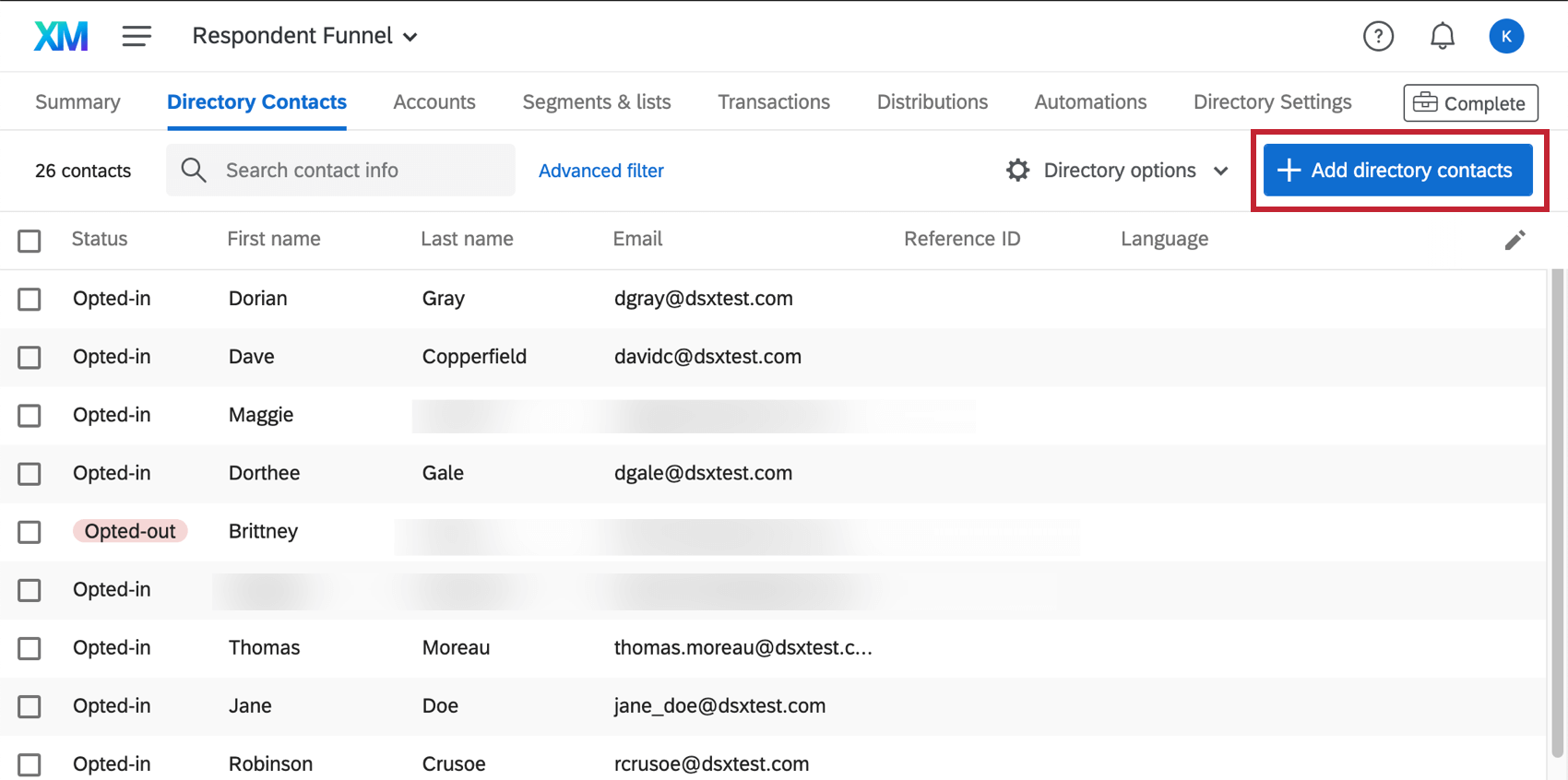
- Seleccionar Entrada manual.
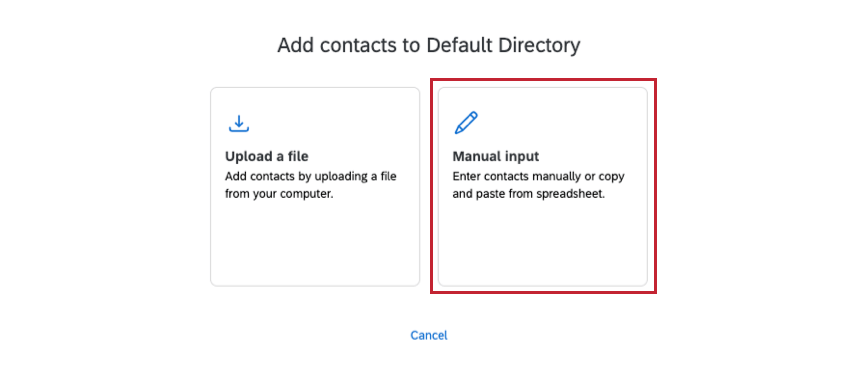
- Revise las condiciones de importación de contacto . Aquí se mostrarán todas las reglas de todo el directorio para fusionar contactos duplicar . Estas reglas se establecen en configuración del directorio, y se aplicar a los contactos que ingrese.
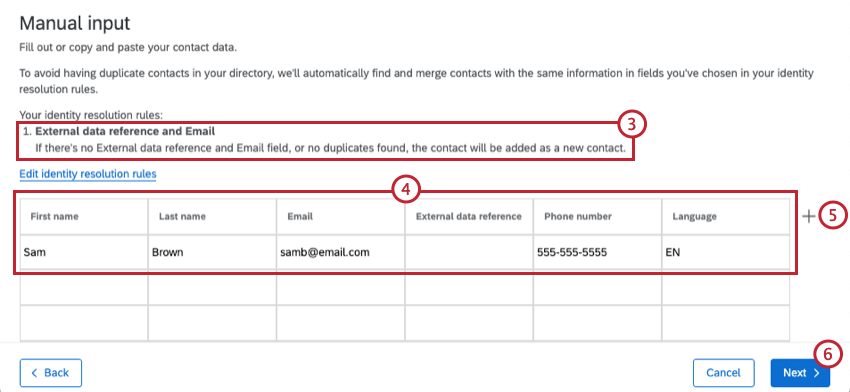
- Rellene los campos disponibles. Puede escribir o copiar y pegar la información de contacto .
- Haga clic en el signo más (+) para agregar una columna adicional para datos embebidos. Recuerde que puede incluir lo que quiera en estos campos.
- Hacer clic Siguiente para cargar tus contactos.
Cómo agregar contactos desde Digital Intercepts
Puede agregar contactos automáticamente a su XM Directory desde cualquier intercepción digital que haya creado. Más información sobre cómo configurar la creación automática de contacto en proyectos de Opinión sobre el sitio web/de la aplicación se puede encontrar en el Integración del XM Directory con Digital Intercepts Página de soporte.